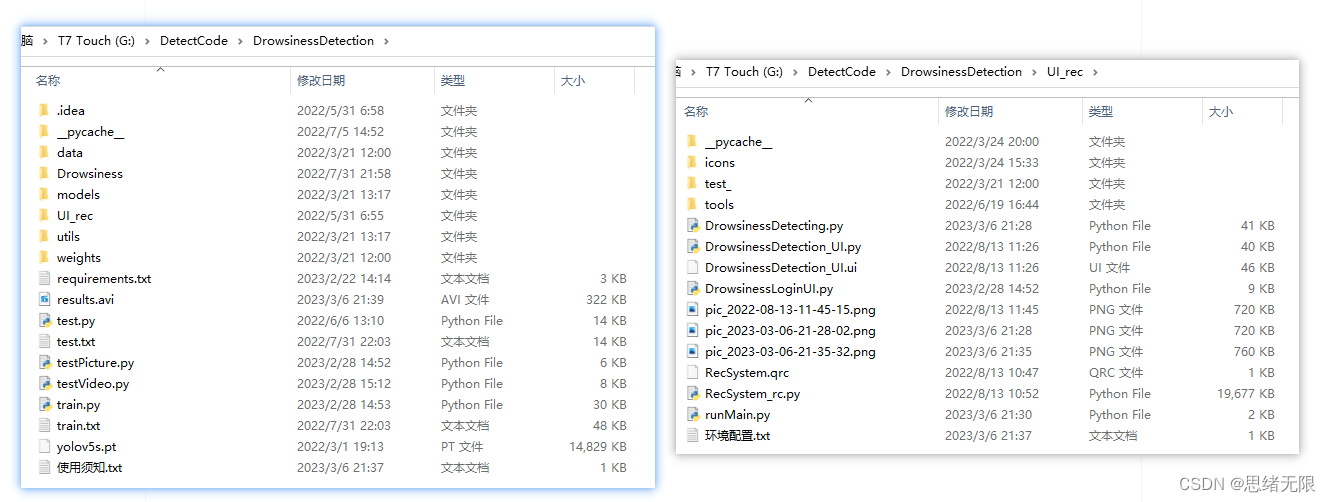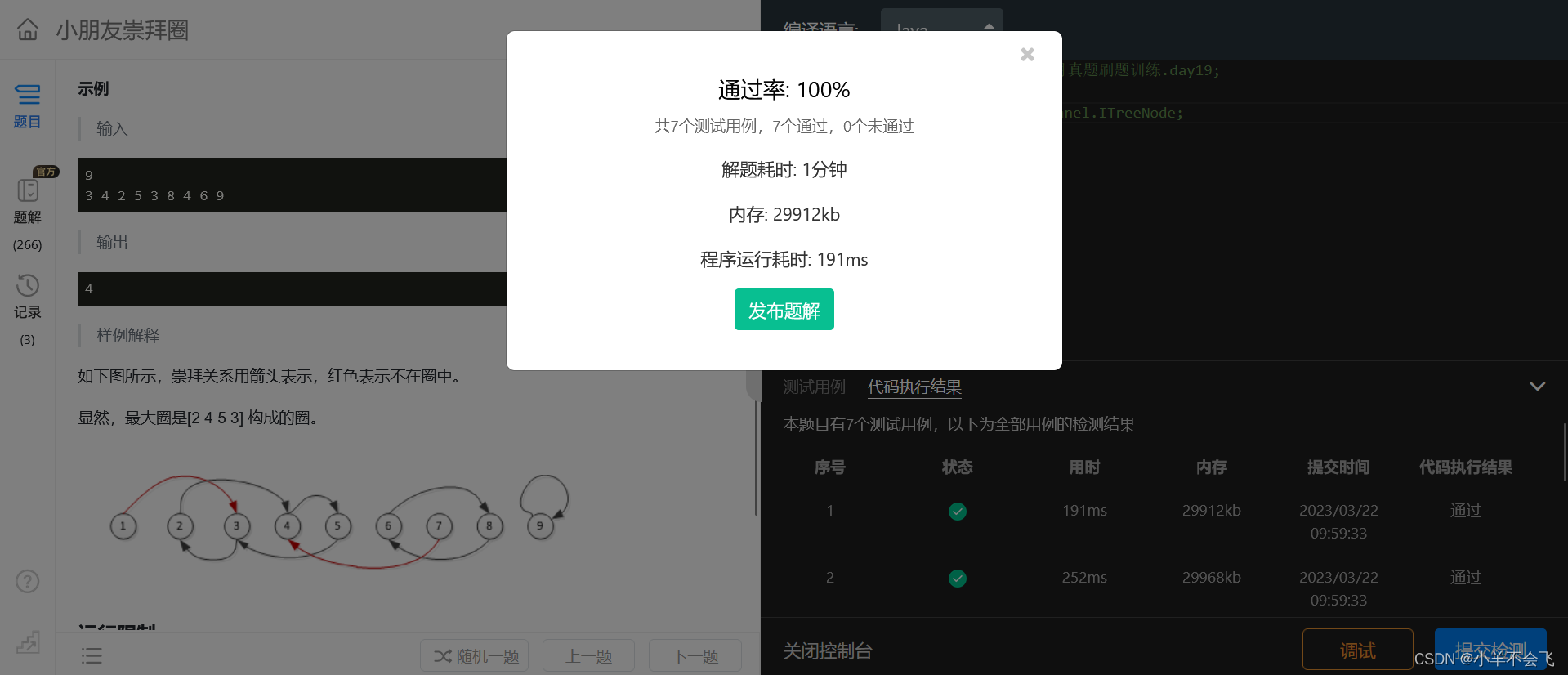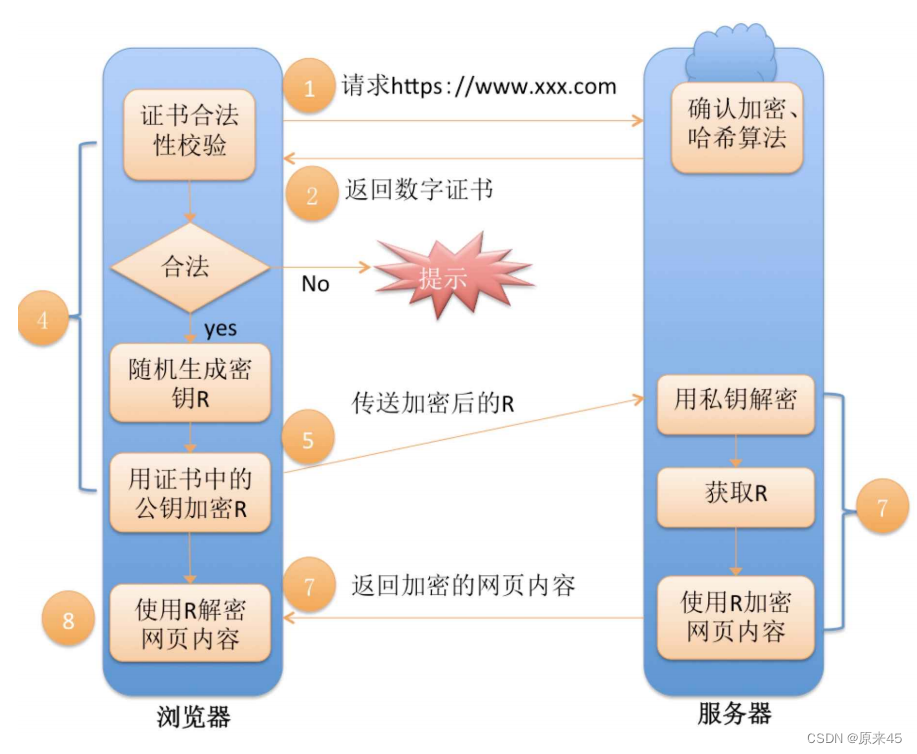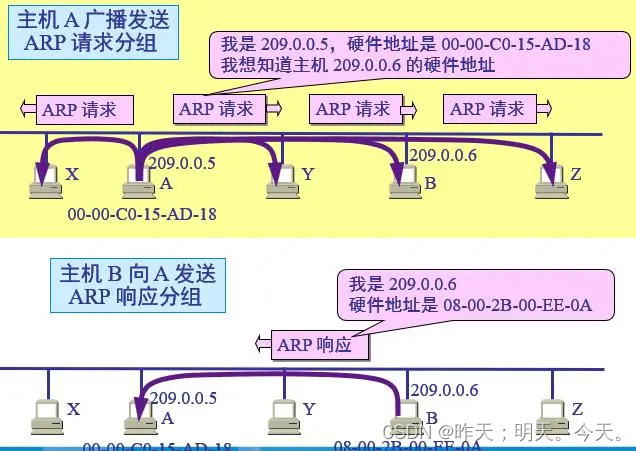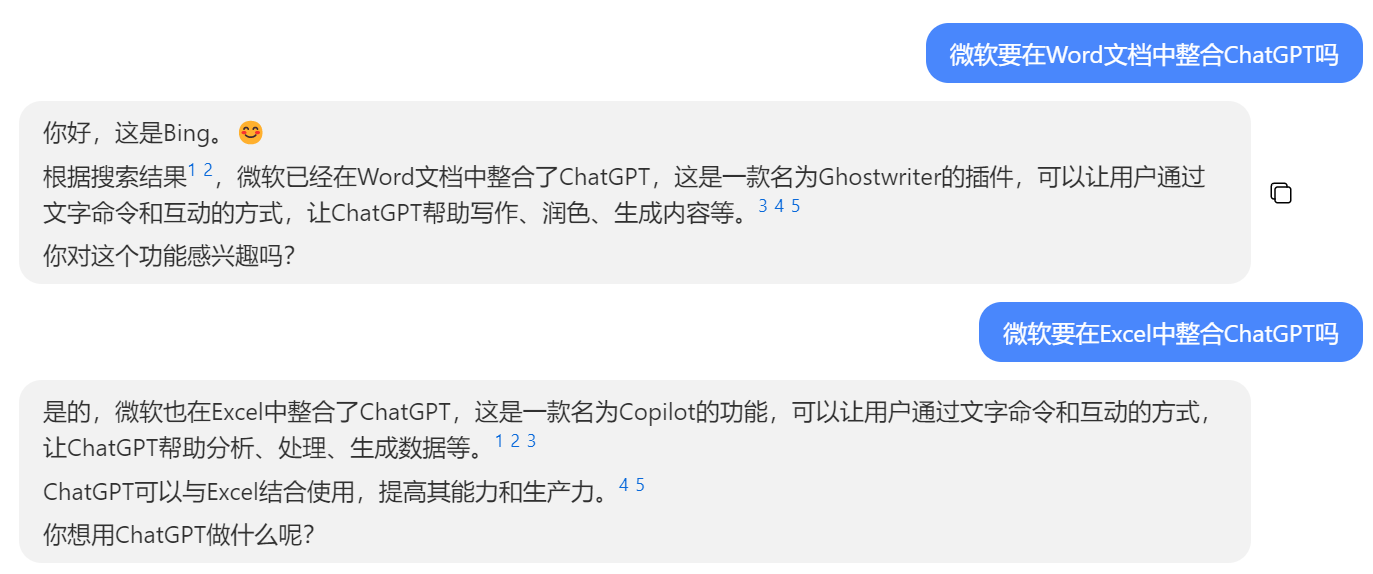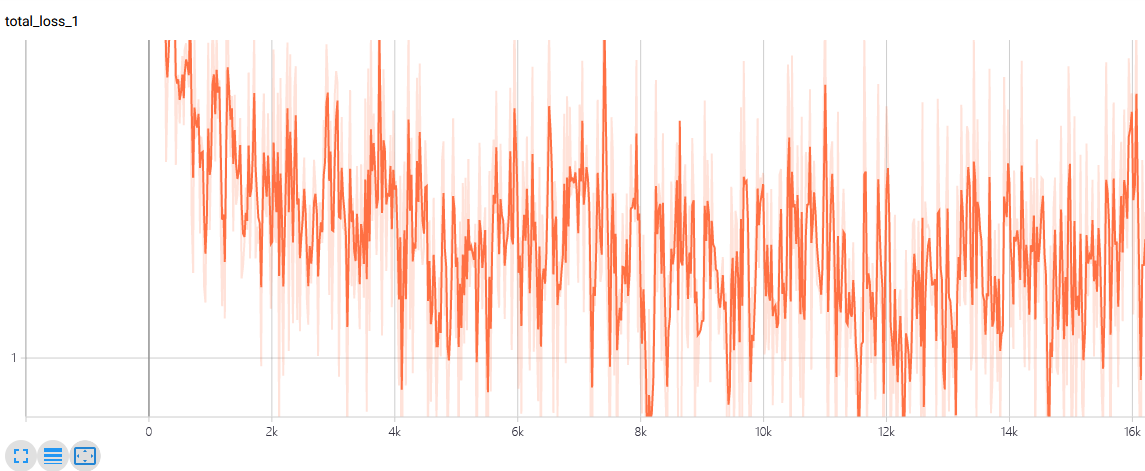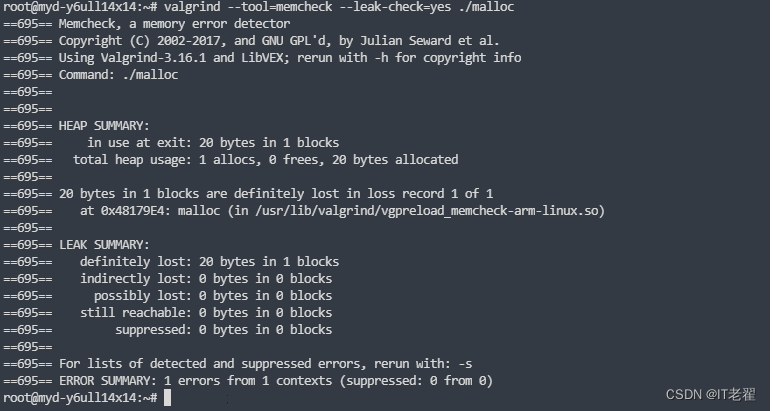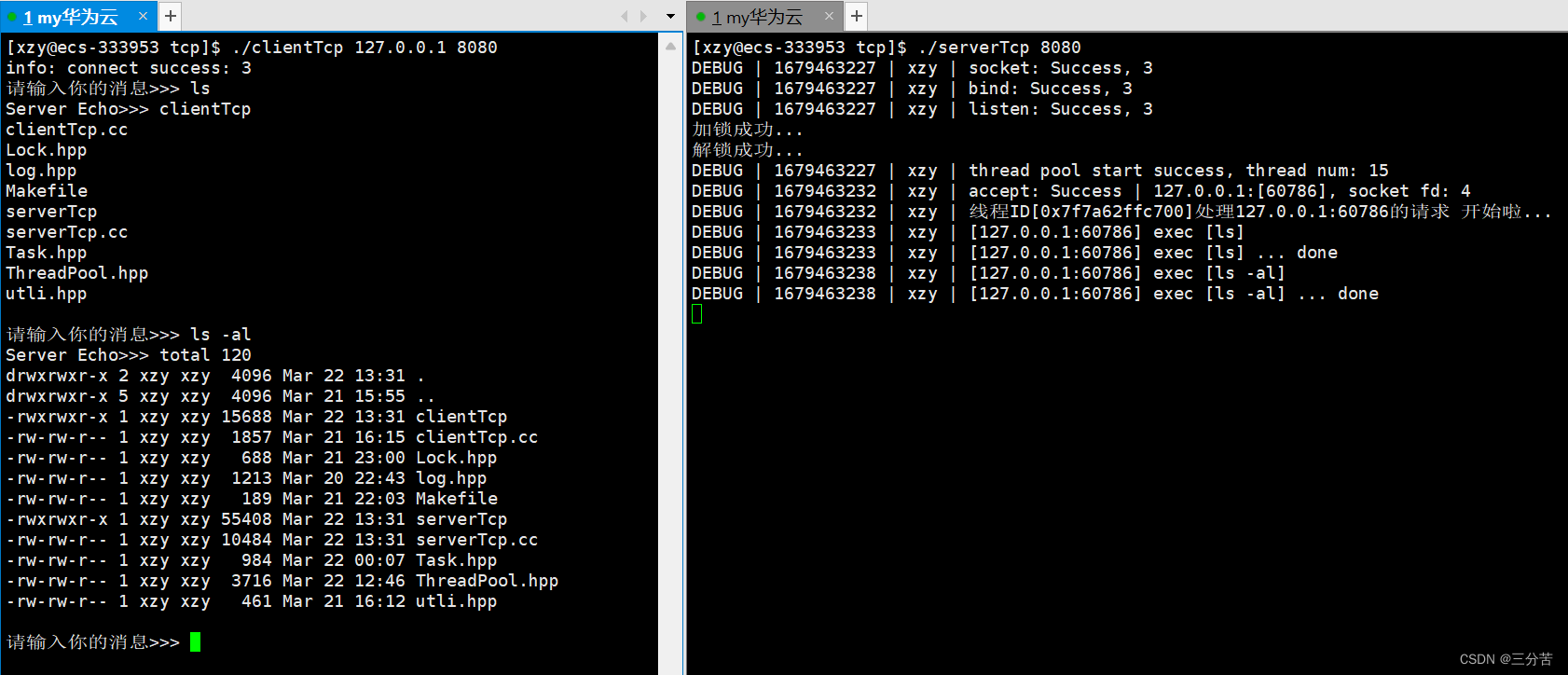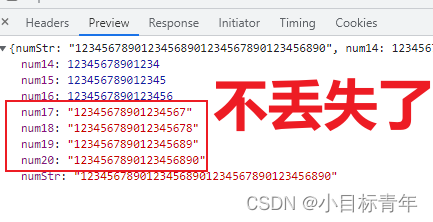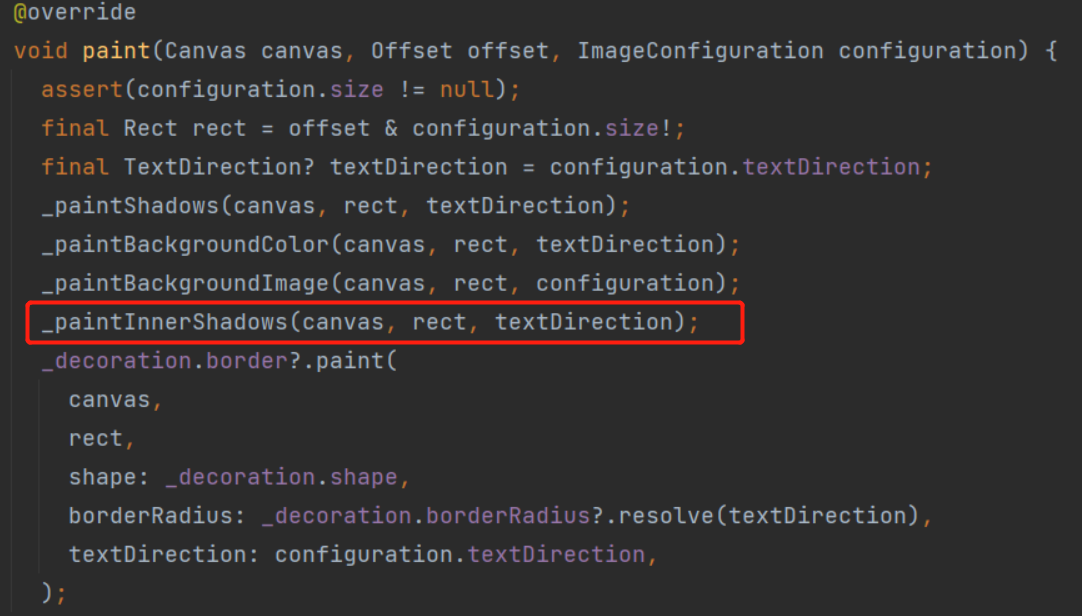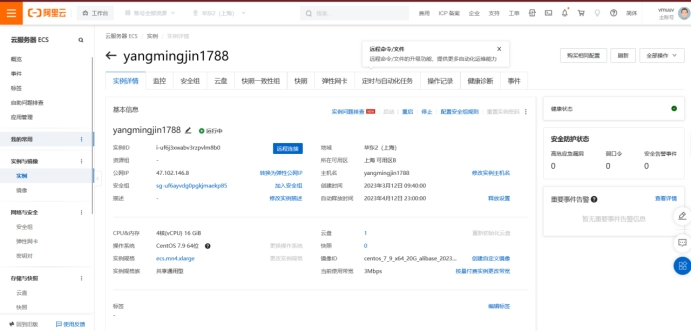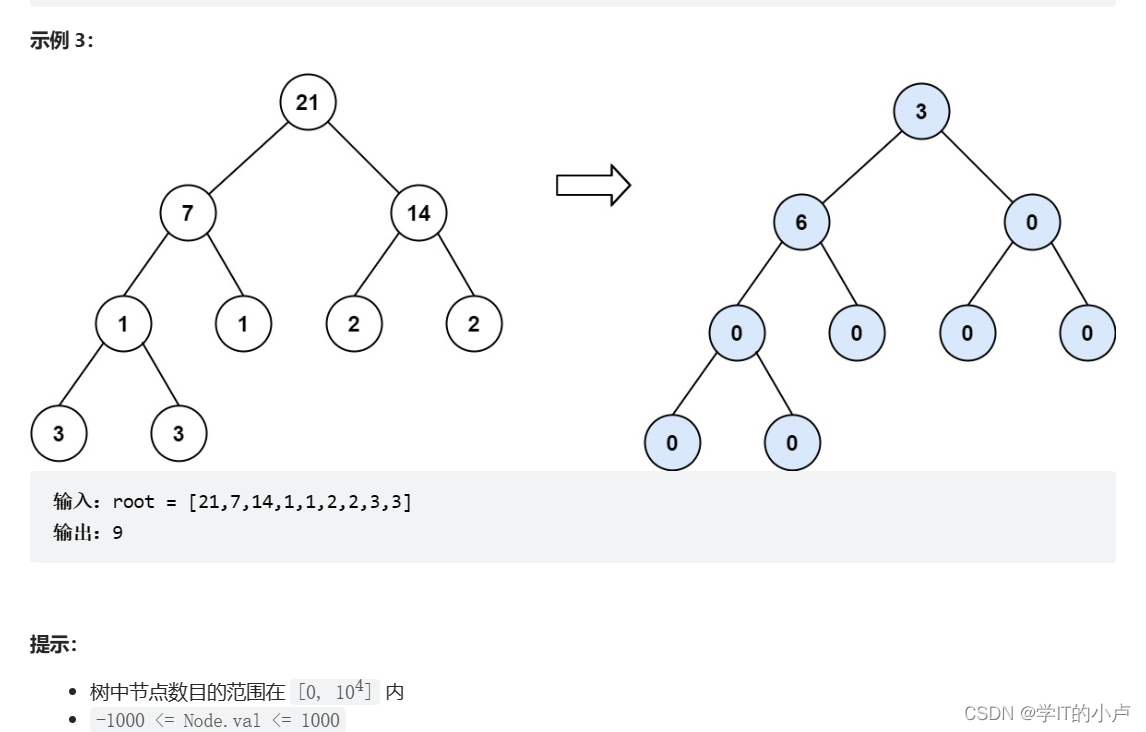OpenGL
- 使用几何着色器
- 用点造物体
- 爆破物体
- 法向量可视化
在顶点和片段着色器之间有一个可选的几何着色器(Geometry Shader), 几何着色器的输入是一个图元(如点或三角形)的一组顶点。几何着色器可以在顶点发送到下一着色器阶段之前对它们随意变换。然而,几何着色器最有趣的地方在于, 它能够将(这一组)顶点变换为完全不同的图元,并且还能生成比原来更多的顶点。
举例:
#version 330 core
layout (points) in;
layout (line_strip, max_vertices = 2) out;
void main() {
gl_Position = gl_in[0].gl_Position + vec4(-0.1, 0.0, 0.0, 0.0);
EmitVertex();
gl_Position = gl_in[0].gl_Position + vec4( 0.1, 0.0, 0.0, 0.0);
EmitVertex();
EndPrimitive();
}
在几何着色器的顶部,我们需要声明从顶点着色器输入的图元类型。
这需要在in关键字前声明一个布局修饰符(Layout Qualifier)。这个输入布局修饰符可以从顶点着色器接收下列任何一个图元值:
points:绘制GL_POINTS图元时(1)。
lines:绘制GL_LINES或GL_LINE_STRIP时(2)
lines_adjacency:GL_LINES_ADJACENCY或GL_LINE_STRIP_ADJACENCY(4)
triangles:GL_TRIANGLES、GL_TRIANGLE_STRIP或GL_TRIANGLE_FAN(3)
triangles_adjacency:GL_TRIANGLES_ADJACENCY或GL_TRIANGLE_STRIP_ADJACENCY(6)
以上是能提供给glDrawArrays渲染函数的几乎所有图元了。如果我们想要将顶点绘制为GL_TRIANGLES,我们就要将输入修饰符设置为triangles。括号内的数字表示的是一个图元所包含的最小顶点数。
还需要指定几何着色器输出的图元类型,这需要在out关键字前面加一个布局修饰符。和输入布局修饰符一样,输出布局修饰符也可以接受几个图元值:
points
line_strip
triangle_strip
有了这3个输出修饰符,我们就可以使用输入图元创建几乎任意的形状了。要生成一个三角形的话,我们将输出定义为triangle_strip,并输出3个顶点。
几何着色器同时希望我们设置一个它最大能够输出的顶点数量(如果你超过了这个值,OpenGL将不会绘制多出的顶点),这个也可以在out关键字的布局修饰符中设置。在这个例子中,我们将输出一个line_strip,并将最大顶点数设置为2个。
如果使用的是上面定义的着色器,那么这将只能输出一条线段,因为最大顶点数等于2。
为了生成更有意义的结果,我们需要某种方式来获取前一着色器阶段的输出。GLSL提供给我们一个内建(Built-in)变量,在内部看起来(可能)是这样的:
in gl_Vertex
{
vec4 gl_Position;
float gl_PointSize;
float gl_ClipDistance[];
} gl_in[];
,它被声明为一个接口块(Interface Block,我们在上一节已经讨论过),它包含了几个很有意思的变量,其中最有趣的一个是gl_Position,它是和顶点着色器输出非常相似的一个向量。
要注意的是,它被声明为一个数组,因为大多数的渲染图元包含多于1个的顶点,而几何着色器的输入是一个图元的所有顶点。
有了之前顶点着色器阶段的顶点数据,我们就可以使用2个几何着色器函数,EmitVertex和EndPrimitive,来生成新的数据了。几何着色器希望你能够生成并输出至少一个定义为输出的图元。在我们的例子中,我们需要至少生成一个线条图元。
void main() {
gl_Position = gl_in[0].gl_Position + vec4(-0.1, 0.0, 0.0, 0.0);
EmitVertex();
gl_Position = gl_in[0].gl_Position + vec4( 0.1, 0.0, 0.0, 0.0);
EmitVertex();
EndPrimitive();
}
每次我们调用EmitVertex时,gl_Position中的向量会被添加到图元中来。当EndPrimitive被调用时,所有发射出的(Emitted)顶点都会合成为指定的输出渲染图元。在一个或多个EmitVertex调用之后重复调用EndPrimitive能够生成多个图元。在这个例子中,我们发射了两个顶点,它们从原始顶点位置平移了一段距离,之后调用了EndPrimitive,将这两个顶点合成为一个包含两个顶点的线条。
输出是通过调用下面的渲染函数来生成的,它还是很有意思的:
glDrawArrays(GL_POINTS, 0, 4);
使用几何着色器
渲染一个场景,先在标准化设备坐标的z平面上绘制4个点。这些点坐标如下:
float points[] = {
-0.5f, 0.5f, // 左上
0.5f, 0.5f, // 右上
0.5f, -0.5f, // 右下
-0.5f, -0.5f // 左下
};
顶点着色器只需要在z平面绘制点就可以了,所以我们将使用一个最基本顶点着色器:
#version 330 core
layout (location = 0) in vec2 aPos;
void main()
{
gl_Position = vec4(aPos.x, aPos.y, 0.0, 1.0);
}
直接在片段着色器中硬编码,将所有的点都输出为绿色:
#version 330 core
out vec4 FragColor;
void main()
{
FragColor = vec4(0.0, 1.0, 0.0, 1.0);
}
令点的顶点数据生成一个VAO和一个VBO,然后使用glDrawArrays进行绘制:
shader.use();
glBindVertexArray(VAO);
glDrawArrays(GL_POINTS, 0, 4);
结果是在黑暗的场景中有四个(特别特别小的)绿点。
然后添加一个几何着色器,为场景添加活力。
创建一个传递几何着色器,会接收一个点图元,并直接将它传递到下一个着色器:
#version 330 core
layout (points) in;
layout (points, max_vertices = 1) out;
void main() {
gl_Position = gl_in[0].gl_Position;
EmitVertex();
EndPrimitive();
}
现在这个几何着色器应该很容易理解了,它只是将它接收到的顶点位置不作修改直接发射出去,并生成一个点图元。
和顶点与片段着色器一样,几何着色器也需要编译和链接,但这次在创建着色器时我们将会使用GL_GEOMETRY_SHADER作为着色器类型:
geometryShader = glCreateShader(GL_GEOMETRY_SHADER);
glShaderSource(geometryShader, 1, &gShaderCode, NULL);
glCompileShader(geometryShader);
...
glAttachShader(program, geometryShader);
glLinkProgram(program);
着色器编译的代码和顶点与片段着色器代码都是一样的。记得要检查编译和链接错误。
上述代码相当于使用了几何着色器,但是没有对结果有任何改变。
用点造物体
可以使用几何着色器在上述四个点的位置,分别绘制一个物体。首先需要把几何着色器的输出设置为triangle_strip,再绘制3个三角形,其中两个组成一个正方形,另外一个用作房顶。
OpenGL中三角形带是绘制三角形更高效的方式,它使用的顶点更少。再第一个三角形绘制完后,每个后续顶点将会在上一个三角形边上生成另一个三角形:每3个临近的顶点将会形成一个三角形。如果一个有6个构成三角形带的顶点,那么会得到这些三角形:
(1, 2, 3)、(2, 3, 4)、(3, 4, 5)和(4, 5, 6),共形成4个三角形。一个三角形带至少需要3个顶点,并会生成N-2个三角形。使用6个顶点,我们创建了6-2 = 4个三角形。下面这幅图展示了这点:
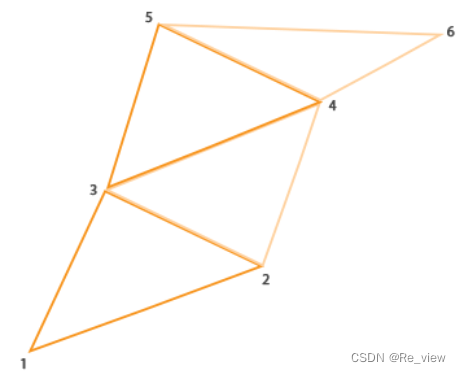
通过使用三角形带作为几何着色器的输出,可以创建出房子形状,再正确的顺序生成3个相连的三角形就可以了。顶点绘制顺序如下,蓝色是输入点:
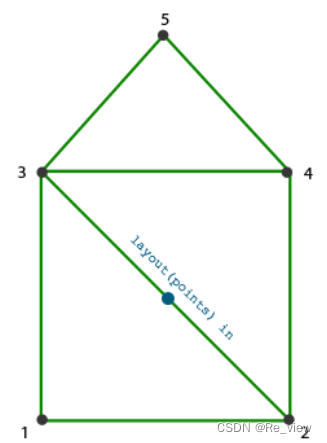
将上述图画转为几何着色器如下:
#version 330 core
layout (points) in;
layout (triangle_strip, max_vertices = 5) out;
void build_house(vec4 position)
{
gl_Position = position + vec4(-0.2, -0.2, 0.0, 0.0); // 1:左下
EmitVertex();
gl_Position = position + vec4( 0.2, -0.2, 0.0, 0.0); // 2:右下
EmitVertex();
gl_Position = position + vec4(-0.2, 0.2, 0.0, 0.0); // 3:左上
EmitVertex();
gl_Position = position + vec4( 0.2, 0.2, 0.0, 0.0); // 4:右上
EmitVertex();
gl_Position = position + vec4( 0.0, 0.4, 0.0, 0.0); // 5:顶部
EmitVertex();
EndPrimitive();
}
void main() {
build_house(gl_in[0].gl_Position);
}
上述几何着色器生成5个顶点,每个顶点都是原始点的位置加上一个偏移量,来组成一个大的三角形带。最终的图元会被光栅化,然后片段着色器会处理整个三角形带,最后会再每个绘制点处生成一个绿色房子:
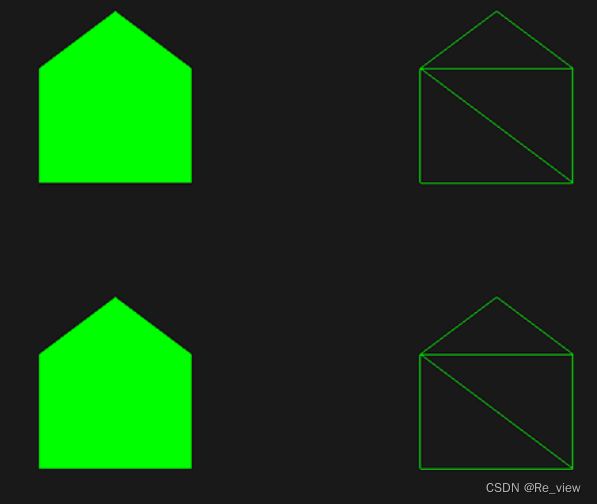
每个房子实际是由3个三角形组成的,全部都是使用空间中原有的那四个点中的一个点绘制的。可以给每个房子分配一个不同的颜色。需要在顶点着色器中添加一个额外的属性,表示颜色信息,再将其传递到几何着色器,并再次发送到片段着色器中。
下面是更新后的顶点数据:
float points[] = {
-0.5f, 0.5f, 1.0f, 0.0f, 0.0f, // 左上
0.5f, 0.5f, 0.0f, 1.0f, 0.0f, // 右上
0.5f, -0.5f, 0.0f, 0.0f, 1.0f, // 右下
-0.5f, -0.5f, 1.0f, 1.0f, 0.0f // 左下
};
更新顶点着色器,使用一个接口块将颜色属性发送到几何着色器中:
#version 330 core
layout (location = 0) in vec2 aPos;
layout (location = 1) in vec3 aColor;
out VS_OUT {
vec3 color;
} vs_out;
void main()
{
gl_Position = vec4(aPos.x, aPos.y, 0.0, 1.0);
vs_out.color = aColor;
}
还需要在几何着色器中声明相同的接口块(使用一个不同的接口名):
in VS_OUT {
vec3 color;
} gs_in[];
因为几何着色器是作用于输入的一组顶点,从顶点着色器发来输入数据总是会以数组的形式表示出来,即便我们只用一个顶点。
下面需要为片段着色器阶段声明一个输出的颜色向量:
out vec3 fColor;
因为片段着色器只需要一个(插值的)颜色,发送多个颜色并没有什么意义。所以,fColor向量就不是一个数组,而是一个单独的向量。当发射一个顶点的时候,每个顶点将会使用最后在fColor中储存的值,来用于片段着色器的运行。对我们的房子来说,我们只需要在第一个顶点发射之前,使用顶点着色器中的颜色填充fColor一次就可以了。
fColor = gs_in[0].color; // gs_in[0] 因为只有一个输入顶点
gl_Position = position + vec4(-0.2, -0.2, 0.0, 0.0); // 1:左下
EmitVertex();
gl_Position = position + vec4( 0.2, -0.2, 0.0, 0.0); // 2:右下
EmitVertex();
gl_Position = position + vec4(-0.2, 0.2, 0.0, 0.0); // 3:左上
EmitVertex();
gl_Position = position + vec4( 0.2, 0.2, 0.0, 0.0); // 4:右上
EmitVertex();
gl_Position = position + vec4( 0.0, 0.4, 0.0, 0.0); // 5:顶部
EmitVertex();
EndPrimitive();
所有发射出的顶点都将嵌有最后储存在fColor中的值,即顶点的颜色属性值。所有的房子都会有它们自己的颜色。
补充:不是必须要用接口块来向几何着色器传递数据。如果顶点着色器发送的颜色向量是out vec3 vColor,我们也可以这样写:
in vec3 vColor[];
然而,接口块在几何着色器这样的着色器中会更容易处理一点。实际上,几何着色器的输入能够变得非常大,将它们合并为一个大的接口块数组会更符合逻辑一点。
仅仅是为了有趣,我们也可以假装这是冬天,将最后一个顶点的颜色设置为白色,给屋顶落上一些雪。
fColor = gs_in[0].color;
gl_Position = position + vec4(-0.2, -0.2, 0.0, 0.0); // 1:左下
EmitVertex();
gl_Position = position + vec4( 0.2, -0.2, 0.0, 0.0); // 2:右下
EmitVertex();
gl_Position = position + vec4(-0.2, 0.2, 0.0, 0.0); // 3:左上
EmitVertex();
gl_Position = position + vec4( 0.2, 0.2, 0.0, 0.0); // 4:右上
EmitVertex();
gl_Position = position + vec4( 0.0, 0.4, 0.0, 0.0); // 5:顶部
fColor = vec3(1.0, 1.0, 1.0);
EmitVertex();
EndPrimitive();
你可以看到,有了几何着色器,你甚至可以将最简单的图元变得十分有创意。因为这些形状是在GPU的超快硬件中动态生成的,这会比在顶点缓冲中手动定义图形要高效很多。因此,几何缓冲对简单而且经常重复的形状来说是一个很好的优化工具,比如体素(Voxel)世界中的方块和室外草地的每一根草。
爆破物体
当我们说爆破一个物体时,我们并不是指要将宝贵的顶点集给炸掉,我们是要将每个三角形沿着法向量的方向移动一小段时间。效果就是,整个物体看起来像是沿着每个三角形的法线向量爆炸一样。
这样的几何着色器效果的一个好处就是,无论物体有多复杂,它都能够应用上去。
因为我们想要沿着三角形的法向量位移每个顶点,我们首先需要计算这个法向量。我们所要做的是计算垂直于三角形表面的向量,仅使用我们能够访问的3个顶点。在变换小节中,我们使用叉乘来获取垂直于其它两个向量的一个向量。如果我们能够获取两个平行于三角形表面的向量a和b,我们就能够对这两个向量进行叉乘来获取法向量了。下面这个几何着色器函数做的正是这个,来使用3个输入顶点坐标来获取法向量:
vec3 GetNormal()
{
vec3 a = vec3(gl_in[0].gl_Position) - vec3(gl_in[1].gl_Position);
vec3 b = vec3(gl_in[2].gl_Position) - vec3(gl_in[1].gl_Position);
return normalize(cross(a, b));
}
这里我们使用减法获取了两个平行于三角形表面的向量a和b。因为两个向量相减能够得到这两个向量之间的差值,并且三个点都位于三角平面上,对任意两个向量相减都能够得到一个平行于平面的向量。注意,如果我们交换了cross函数中a和b的位置,我们会得到一个指向相反方向的法向量——这里的顺序很重要!
创建一个explode函数了,它使用法向量和顶点位置向量作为参数。这个函数会返回一个新的向量,它是位置向量沿着法线向量进行位移之后的结果:
vec4 explode(vec4 position, vec3 normal)
{
float magnitude = 2.0;
vec3 direction = normal * ((sin(time) + 1.0) / 2.0) * magnitude;
return position + vec4(direction, 0.0);
}
上述代码是:sin函数接收一个time参数,它根据时间返回一个-1.0到1.0之间的值。因为我们不想让物体向内爆炸(Implode),我们将sin值变换到了[0, 1]的范围内。最终的结果会乘以normal向量,并且最终的direction向量会被加到位置向量上。
当使用我们的模型加载器绘制一个模型时(ASSIMP),爆破(Explode)效果的完整几何着色器是这样的:
#version 330 core
layout (triangles) in;
layout (triangle_strip, max_vertices = 3) out;
in VS_OUT {
vec2 texCoords;
} gs_in[];
out vec2 TexCoords;
uniform float time;
vec4 explode(vec4 position, vec3 normal) { ... }
vec3 GetNormal() { ... }
void main() {
vec3 normal = GetNormal();
gl_Position = explode(gl_in[0].gl_Position, normal);
TexCoords = gs_in[0].texCoords;
EmitVertex();
gl_Position = explode(gl_in[1].gl_Position, normal);
TexCoords = gs_in[1].texCoords;
EmitVertex();
gl_Position = explode(gl_in[2].gl_Position, normal);
TexCoords = gs_in[2].texCoords;
EmitVertex();
EndPrimitive();
}
注意我们在发射顶点之前输出了对应的纹理坐标。
最后在OpenGL代码中设置time变量:
shader.setFloat("time", glfwGetTime());
最终的效果是,3D模型看起来随着时间不断在爆破它的顶点,在这之后又回到正常状态。虽然这并不是非常有用,它的确向你展示了几何着色器更高级的用法。
法向量可视化
使用几何着色器来实现一个真正有用的例子:显示任意物体的法向量。当编写光照着色器时,你可能会最终会得到一些奇怪的视觉输出,但又很难确定导致问题的原因。光照错误很常见的原因就是法向量错误,这可能是由于不正确加载顶点数据、错误地将它们定义为顶点属性或在着色器中不正确地管理所导致的。我们想要的是使用某种方式来检测提供的法向量是正确的。检测法向量是否正确的一个很好的方式就是对它们进行可视化,几何着色器正是实现这一目的非常有用的工具。
思路:我们首先不使用几何着色器正常绘制场景。然后再次绘制场景,但这次只显示通过几何着色器生成法向量。几何着色器接收一个三角形图元,并沿着法向量生成三条线——每个顶点一个法向量。伪代码看起来会像是这样:
shader.use();
DrawScene();
normalDisplayShader.use();
DrawScene();
这次在几何着色器中,我们会使用模型提供的顶点法线,而不是自己生成,为了适配(观察和模型矩阵的)缩放和旋转,我们在将法线变换到观察空间坐标之前,先使用法线矩阵变换一次(几何着色器接受的位置向量是观察空间坐标,所以我们应该将法向量变换到相同的空间中)。这可以在顶点着色器中完成:
#version 330 core
layout (location = 0) in vec3 aPos;
layout (location = 1) in vec3 aNormal;
out VS_OUT {
vec3 normal;
} vs_out;
uniform mat4 view;
uniform mat4 model;
void main()
{
gl_Position = view * model * vec4(aPos, 1.0);
mat3 normalMatrix = mat3(transpose(inverse(view * model)));
vs_out.normal = normalize(vec3(vec4(normalMatrix * aNormal, 0.0)));
}
变换后的观察空间法向量会以接口块的形式传递到下个着色器阶段。接下来,几何着色器会接收每一个顶点(包括一个位置向量和一个法向量),并在每个位置向量处绘制一个法线向量:
使用几何着色器
造几个房子
爆破物体
法向量可视化
几何着色器
原文 Geometry Shader
作者 JoeyDeVries
翻译 Krasjet
校对 暂未校对
在顶点和片段着色器之间有一个可选的几何着色器(Geometry Shader),几何着色器的输入是一个图元(如点或三角形)的一组顶点。几何着色器可以在顶点发送到下一着色器阶段之前对它们随意变换。然而,几何着色器最有趣的地方在于,它能够将(这一组)顶点变换为完全不同的图元,并且还能生成比原来更多的顶点。
废话不多说,我们直接先看一个几何着色器的例子:
#version 330 core
layout (points) in;
layout (line_strip, max_vertices = 2) out;
void main() {
gl_Position = gl_in[0].gl_Position + vec4(-0.1, 0.0, 0.0, 0.0);
EmitVertex();
gl_Position = gl_in[0].gl_Position + vec4( 0.1, 0.0, 0.0, 0.0);
EmitVertex();
EndPrimitive();
}
在几何着色器的顶部,我们需要声明从顶点着色器输入的图元类型。这需要在in关键字前声明一个布局修饰符(Layout Qualifier)。这个输入布局修饰符可以从顶点着色器接收下列任何一个图元值:
points:绘制GL_POINTS图元时(1)。
lines:绘制GL_LINES或GL_LINE_STRIP时(2)
lines_adjacency:GL_LINES_ADJACENCY或GL_LINE_STRIP_ADJACENCY(4)
triangles:GL_TRIANGLES、GL_TRIANGLE_STRIP或GL_TRIANGLE_FAN(3)
triangles_adjacency:GL_TRIANGLES_ADJACENCY或GL_TRIANGLE_STRIP_ADJACENCY(6)
以上是能提供给glDrawArrays渲染函数的几乎所有图元了。如果我们想要将顶点绘制为GL_TRIANGLES,我们就要将输入修饰符设置为triangles。括号内的数字表示的是一个图元所包含的最小顶点数。
接下来,我们还需要指定几何着色器输出的图元类型,这需要在out关键字前面加一个布局修饰符。和输入布局修饰符一样,输出布局修饰符也可以接受几个图元值:
points
line_strip
triangle_strip
有了这3个输出修饰符,我们就可以使用输入图元创建几乎任意的形状了。要生成一个三角形的话,我们将输出定义为triangle_strip,并输出3个顶点。
几何着色器同时希望我们设置一个它最大能够输出的顶点数量(如果你超过了这个值,OpenGL将不会绘制多出的顶点),这个也可以在out关键字的布局修饰符中设置。在这个例子中,我们将输出一个line_strip,并将最大顶点数设置为2个。
如果你不知道什么是线条(Line Strip):线条连接了一组点,形成一条连续的线,它最少要由两个点来组成。在渲染函数中每多加一个点,就会在这个点与前一个点之间形成一条新的线。在下面这张图中,我们有5个顶点:
如果使用的是上面定义的着色器,那么这将只能输出一条线段,因为最大顶点数等于2。
为了生成更有意义的结果,我们需要某种方式来获取前一着色器阶段的输出。GLSL提供给我们一个内建(Built-in)变量,在内部看起来(可能)是这样的:
in gl_Vertex
{
vec4 gl_Position;
float gl_PointSize;
float gl_ClipDistance[];
} gl_in[];
这里,它被声明为一个接口块(Interface Block,我们在上一节已经讨论过),它包含了几个很有意思的变量,其中最有趣的一个是gl_Position,它是和顶点着色器输出非常相似的一个向量。
要注意的是,它被声明为一个数组,因为大多数的渲染图元包含多于1个的顶点,而几何着色器的输入是一个图元的所有顶点。
有了之前顶点着色器阶段的顶点数据,我们就可以使用2个几何着色器函数,EmitVertex和EndPrimitive,来生成新的数据了。几何着色器希望你能够生成并输出至少一个定义为输出的图元。在我们的例子中,我们需要至少生成一个线条图元。
void main() {
gl_Position = gl_in[0].gl_Position + vec4(-0.1, 0.0, 0.0, 0.0);
EmitVertex();
gl_Position = gl_in[0].gl_Position + vec4( 0.1, 0.0, 0.0, 0.0);
EmitVertex();
EndPrimitive();
}
每次我们调用EmitVertex时,gl_Position中的向量会被添加到图元中来。当EndPrimitive被调用时,所有发射出的(Emitted)顶点都会合成为指定的输出渲染图元。在一个或多个EmitVertex调用之后重复调用EndPrimitive能够生成多个图元。在这个例子中,我们发射了两个顶点,它们从原始顶点位置平移了一段距离,之后调用了EndPrimitive,将这两个顶点合成为一个包含两个顶点的线条。
现在你(大概)了解了几何着色器的工作方式,你可能已经猜出这个几何着色器是做什么的了。它接受一个点图元作为输入,以这个点为中心,创建一条水平的线图元。如果我们渲染它,看起来会是这样的:
目前还并没有什么令人惊叹的效果,但考虑到这个输出是通过调用下面的渲染函数来生成的,它还是很有意思的:
glDrawArrays(GL_POINTS, 0, 4);
虽然这是一个比较简单的例子,它的确向你展示了如何能够使用几何着色器来(动态地)生成新的形状。在之后我们会利用几何着色器创建出更有意思的效果,但现在我们仍将从创建一个简单的几何着色器开始。
使用几何着色器
为了展示几何着色器的用法,我们将会渲染一个非常简单的场景,我们只会在标准化设备坐标的z平面上绘制四个点。这些点的坐标是:
float points[] = {
-0.5f, 0.5f, // 左上
0.5f, 0.5f, // 右上
0.5f, -0.5f, // 右下
-0.5f, -0.5f // 左下
};
顶点着色器只需要在z平面绘制点就可以了,所以我们将使用一个最基本顶点着色器:
#version 330 core
layout (location = 0) in vec2 aPos;
void main()
{
gl_Position = vec4(aPos.x, aPos.y, 0.0, 1.0);
}
直接在片段着色器中硬编码,将所有的点都输出为绿色:
#version 330 core
out vec4 FragColor;
void main()
{
FragColor = vec4(0.0, 1.0, 0.0, 1.0);
}
为点的顶点数据生成一个VAO和一个VBO,然后使用glDrawArrays进行绘制:
shader.use();
glBindVertexArray(VAO);
glDrawArrays(GL_POINTS, 0, 4);
结果是在黑暗的场景中有四个(很难看见的)绿点:
但我们之前不是学过这些吗?是的,但是现在我们将会添加一个几何着色器,为场景添加活力。
出于学习目的,我们将会创建一个传递(Pass-through)几何着色器,它会接收一个点图元,并直接将它传递(Pass)到下一个着色器:
#version 330 core
layout (points) in;
layout (points, max_vertices = 1) out;
void main() {
gl_Position = gl_in[0].gl_Position;
EmitVertex();
EndPrimitive();
}
现在这个几何着色器应该很容易理解了,它只是将它接收到的顶点位置不作修改直接发射出去,并生成一个点图元。
和顶点与片段着色器一样,几何着色器也需要编译和链接,但这次在创建着色器时我们将会使用GL_GEOMETRY_SHADER作为着色器类型:
geometryShader = glCreateShader(GL_GEOMETRY_SHADER);
glShaderSource(geometryShader, 1, &gShaderCode, NULL);
glCompileShader(geometryShader);
...
glAttachShader(program, geometryShader);
glLinkProgram(program);
着色器编译的代码和顶点与片段着色器代码都是一样的。记得要检查编译和链接错误!
如果你现在编译并运行程序,会看到和下面类似的结果:
这和没使用几何着色器时是完全一样的!我承认这是有点无聊,但既然我们仍然能够绘制这些点,所以几何着色器是正常工作的,现在是时候做点更有趣的东西了!
造几个房子
绘制点和线并没有那么有趣,所以我们会使用一点创造力,利用几何着色器在每个点的位置上绘制一个房子。要实现这个,我们可以将几何着色器的输出设置为triangle_strip,并绘制三个三角形:其中两个组成一个正方形,另一个用作房顶。
OpenGL中,三角形带(Triangle Strip)是绘制三角形更高效的方式,它使用顶点更少。在第一个三角形绘制完之后,每个后续顶点将会在上一个三角形边上生成另一个三角形:每3个临近的顶点将会形成一个三角形。如果我们一共有6个构成三角形带的顶点,那么我们会得到这些三角形:(1, 2, 3)、(2, 3, 4)、(3, 4, 5)和(4, 5, 6),共形成4个三角形。一个三角形带至少需要3个顶点,并会生成N-2个三角形。使用6个顶点,我们创建了6-2 = 4个三角形。下面这幅图展示了这点:
通过使用三角形带作为几何着色器的输出,我们可以很容易创建出需要的房子形状,只需要以正确的顺序生成3个相连的三角形就行了。下面这幅图展示了顶点绘制的顺序,蓝点代表的是输入点:
变为几何着色器是这样的:
#version 330 core
layout (points) in;
layout (triangle_strip, max_vertices = 5) out;
void build_house(vec4 position)
{
gl_Position = position + vec4(-0.2, -0.2, 0.0, 0.0); // 1:左下
EmitVertex();
gl_Position = position + vec4( 0.2, -0.2, 0.0, 0.0); // 2:右下
EmitVertex();
gl_Position = position + vec4(-0.2, 0.2, 0.0, 0.0); // 3:左上
EmitVertex();
gl_Position = position + vec4( 0.2, 0.2, 0.0, 0.0); // 4:右上
EmitVertex();
gl_Position = position + vec4( 0.0, 0.4, 0.0, 0.0); // 5:顶部
EmitVertex();
EndPrimitive();
}
void main() {
build_house(gl_in[0].gl_Position);
}
这个几何着色器生成了5个顶点,每个顶点都是原始点的位置加上一个偏移量,来组成一个大的三角形带。最终的图元会被光栅化,然后片段着色器会处理整个三角形带,最终在每个绘制的点处生成一个绿色房子:
你可以看到,每个房子实际上是由3个三角形组成的——全部都是使用空间中一点来绘制的。这些绿房子看起来是有点无聊,所以我们会再给每个房子分配一个不同的颜色。为了实现这个,我们需要在顶点着色器中添加一个额外的顶点属性,表示颜色信息,将它传递至几何着色器,并再次发送到片段着色器中。
下面是更新后的顶点数据:
float points[] = {
-0.5f, 0.5f, 1.0f, 0.0f, 0.0f, // 左上
0.5f, 0.5f, 0.0f, 1.0f, 0.0f, // 右上
0.5f, -0.5f, 0.0f, 0.0f, 1.0f, // 右下
-0.5f, -0.5f, 1.0f, 1.0f, 0.0f // 左下
};
然后我们更新顶点着色器,使用一个接口块将颜色属性发送到几何着色器中:
#version 330 core
layout (location = 0) in vec2 aPos;
layout (location = 1) in vec3 aColor;
out VS_OUT {
vec3 color;
} vs_out;
void main()
{
gl_Position = vec4(aPos.x, aPos.y, 0.0, 1.0);
vs_out.color = aColor;
}
接下来我们还需要在几何着色器中声明相同的接口块(使用一个不同的接口名):
in VS_OUT {
vec3 color;
} gs_in[];
因为几何着色器是作用于输入的一组顶点的,从顶点着色器发来输入数据总是会以数组的形式表示出来,即便我们现在只有一个顶点。
我们并不是必须要用接口块来向几何着色器传递数据。如果顶点着色器发送的颜色向量是out vec3 vColor,我们也可以这样写:
in vec3 vColor[];
然而,接口块在几何着色器这样的着色器中会更容易处理一点。实际上,几何着色器的输入能够变得非常大,将它们合并为一个大的接口块数组会更符合逻辑一点。
接下来我们还需要为下个片段着色器阶段声明一个输出颜色向量:
out vec3 fColor;
因为片段着色器只需要一个(插值的)颜色,发送多个颜色并没有什么意义。所以,fColor向量就不是一个数组,而是一个单独的向量。当发射一个顶点的时候,每个顶点将会使用最后在fColor中储存的值,来用于片段着色器的运行。对我们的房子来说,我们只需要在第一个顶点发射之前,使用顶点着色器中的颜色填充fColor一次就可以了。
fColor = gs_in[0].color; // gs_in[0] 因为只有一个输入顶点
gl_Position = position + vec4(-0.2, -0.2, 0.0, 0.0); // 1:左下
EmitVertex();
gl_Position = position + vec4( 0.2, -0.2, 0.0, 0.0); // 2:右下
EmitVertex();
gl_Position = position + vec4(-0.2, 0.2, 0.0, 0.0); // 3:左上
EmitVertex();
gl_Position = position + vec4( 0.2, 0.2, 0.0, 0.0); // 4:右上
EmitVertex();
gl_Position = position + vec4( 0.0, 0.4, 0.0, 0.0); // 5:顶部
EmitVertex();
EndPrimitive();
所有发射出的顶点都将嵌有最后储存在fColor中的值,即顶点的颜色属性值。所有的房子都会有它们自己的颜色了:
仅仅是为了有趣,我们也可以假装这是冬天,将最后一个顶点的颜色设置为白色,给屋顶落上一些雪。
fColor = gs_in[0].color;
gl_Position = position + vec4(-0.2, -0.2, 0.0, 0.0); // 1:左下
EmitVertex();
gl_Position = position + vec4( 0.2, -0.2, 0.0, 0.0); // 2:右下
EmitVertex();
gl_Position = position + vec4(-0.2, 0.2, 0.0, 0.0); // 3:左上
EmitVertex();
gl_Position = position + vec4( 0.2, 0.2, 0.0, 0.0); // 4:右上
EmitVertex();
gl_Position = position + vec4( 0.0, 0.4, 0.0, 0.0); // 5:顶部
fColor = vec3(1.0, 1.0, 1.0);
EmitVertex();
EndPrimitive();
最终结果看起来是这样的:
你可以将你的代码与这里的OpenGL代码进行比对。
你可以看到,有了几何着色器,你甚至可以将最简单的图元变得十分有创意。因为这些形状是在GPU的超快硬件中动态生成的,这会比在顶点缓冲中手动定义图形要高效很多。因此,几何缓冲对简单而且经常重复的形状来说是一个很好的优化工具,比如体素(Voxel)世界中的方块和室外草地的每一根草。
爆破物体
尽管绘制房子非常有趣,但我们不会经常这么做。这也是为什么我们接下来要继续深入,来爆破(Explode)物体!虽然这也是一个不怎么常用的东西,但是它能向你展示几何着色器的强大之处。
当我们说爆破一个物体时,我们并不是指要将宝贵的顶点集给炸掉,我们是要将每个三角形沿着法向量的方向移动一小段时间。效果就是,整个物体看起来像是沿着每个三角形的法线向量爆炸一样。爆炸三角形的效果在纳米装模型上看起来像是这样的:
这样的几何着色器效果的一个好处就是,无论物体有多复杂,它都能够应用上去。
因为我们想要沿着三角形的法向量位移每个顶点,我们首先需要计算这个法向量。我们所要做的是计算垂直于三角形表面的向量,仅使用我们能够访问的3个顶点。你可能还记得在变换小节中,我们使用叉乘来获取垂直于其它两个向量的一个向量。如果我们能够获取两个平行于三角形表面的向量a和b,我们就能够对这两个向量进行叉乘来获取法向量了。下面这个几何着色器函数做的正是这个,来使用3个输入顶点坐标来获取法向量:
vec3 GetNormal()
{
vec3 a = vec3(gl_in[0].gl_Position) - vec3(gl_in[1].gl_Position);
vec3 b = vec3(gl_in[2].gl_Position) - vec3(gl_in[1].gl_Position);
return normalize(cross(a, b));
}
这里我们使用减法获取了两个平行于三角形表面的向量a和b。因为两个向量相减能够得到这两个向量之间的差值,并且三个点都位于三角平面上,对任意两个向量相减都能够得到一个平行于平面的向量。注意,如果我们交换了cross函数中a和b的位置,我们会得到一个指向相反方向的法向量——这里的顺序很重要!
既然知道了如何计算法向量了,我们就能够创建一个explode函数了,它使用法向量和顶点位置向量作为参数。这个函数会返回一个新的向量,它是位置向量沿着法线向量进行位移之后的结果:
vec4 explode(vec4 position, vec3 normal)
{
float magnitude = 2.0;
vec3 direction = normal * ((sin(time) + 1.0) / 2.0) * magnitude;
return position + vec4(direction, 0.0);
}
函数本身应该不是非常复杂。sin函数接收一个time参数,它根据时间返回一个-1.0到1.0之间的值。因为我们不想让物体向内爆炸(Implode),我们将sin值变换到了[0, 1]的范围内。最终的结果会乘以normal向量,并且最终的direction向量会被加到位置向量上。
当使用我们的模型加载器绘制一个模型时,爆破(Explode)效果的完整几何着色器是这样的:
#version 330 core
layout (triangles) in;
layout (triangle_strip, max_vertices = 3) out;
in VS_OUT {
vec2 texCoords;
} gs_in[];
out vec2 TexCoords;
uniform float time;
vec4 explode(vec4 position, vec3 normal) { ... }
vec3 GetNormal() { ... }
void main() {
vec3 normal = GetNormal();
gl_Position = explode(gl_in[0].gl_Position, normal);
TexCoords = gs_in[0].texCoords;
EmitVertex();
gl_Position = explode(gl_in[1].gl_Position, normal);
TexCoords = gs_in[1].texCoords;
EmitVertex();
gl_Position = explode(gl_in[2].gl_Position, normal);
TexCoords = gs_in[2].texCoords;
EmitVertex();
EndPrimitive();
}
注意我们在发射顶点之前输出了对应的纹理坐标。
而且别忘了在OpenGL代码中设置time变量:
shader.setFloat("time", glfwGetTime());
最终的效果是,3D模型看起来随着时间不断在爆破它的顶点,在这之后又回到正常状态。虽然这并不是非常有用,它的确向你展示了几何着色器更高级的用法。你可以将你的代码和这里完整的源码进行比较。
法向量可视化
在这一部分中,我们将使用几何着色器来实现一个真正有用的例子:显示任意物体的法向量。当编写光照着色器时,你可能会最终会得到一些奇怪的视觉输出,但又很难确定导致问题的原因。光照错误很常见的原因就是法向量错误,这可能是由于不正确加载顶点数据、错误地将它们定义为顶点属性或在着色器中不正确地管理所导致的。我们想要的是使用某种方式来检测提供的法向量是正确的。检测法向量是否正确的一个很好的方式就是对它们进行可视化,几何着色器正是实现这一目的非常有用的工具。
思路是这样的:我们首先不使用几何着色器正常绘制场景。然后再次绘制场景,但这次只显示通过几何着色器生成法向量。几何着色器接收一个三角形图元,并沿着法向量生成三条线——每个顶点一个法向量。伪代码看起来会像是这样:
shader.use();
DrawScene();
normalDisplayShader.use();
DrawScene();
这次在几何着色器中,我们会使用模型提供的顶点法线,而不是自己生成,为了适配(观察和模型矩阵的)缩放和旋转,我们在将法线变换到观察空间坐标之前,先使用法线矩阵变换一次(几何着色器接受的位置向量是观察空间坐标,所以我们应该将法向量变换到相同的空间中)。这可以在顶点着色器中完成:
#version 330 core
layout (location = 0) in vec3 aPos;
layout (location = 1) in vec3 aNormal;
out VS_OUT {
vec3 normal;
} vs_out;
uniform mat4 view;
uniform mat4 model;
void main()
{
gl_Position = view * model * vec4(aPos, 1.0);
mat3 normalMatrix = mat3(transpose(inverse(view * model)));
vs_out.normal = normalize(vec3(vec4(normalMatrix * aNormal, 0.0)));
}
变换后的观察空间法向量会以接口块的形式传递到下个着色器阶段。接下来,几何着色器会接收每一个顶点(包括一个位置向量和一个法向量),并在每个位置向量处绘制一个法线向量:
#version 330 core
layout (triangles) in;
layout (line_strip, max_vertices = 6) out;
in VS_OUT {
vec3 normal;
} gs_in[];
const float MAGNITUDE = 0.4;
uniform mat4 projection;
void GenerateLine(int index)
{
gl_Position = projection * gl_in[index].gl_Position;
EmitVertex();
gl_Position = projection * (gl_in[index].gl_Position +
vec4(gs_in[index].normal, 0.0) * MAGNITUDE);
EmitVertex();
EndPrimitive();
}
void main()
{
GenerateLine(0); // 第一个顶点法线
GenerateLine(1); // 第二个顶点法线
GenerateLine(2); // 第三个顶点法线
}
像这样的几何着色器应该很容易理解了。注意我们将法向量乘以了一个MAGNITUDE向量,来限制显示出的法向量大小(否则它们就有点大了)。
因为法线的可视化通常都是用于调试目的,我们可以使用片段着色器,将它们显示为单色的线(如果你愿意也可以是非常好看的线):
#version 330 core
out vec4 FragColor;
void main()
{
FragColor = vec4(1.0, 1.0, 0.0, 1.0);
}
首先使用普通着色器渲染模型,再使用特别的法线可视化着色器渲染。
能够很有效地帮助我们判断模型的法线是否正确。你可以想象到,这样的几何着色器也经常用于给物体添加毛发(Fur)。
源码如下:
#include <glad/glad.h>
#include <GLFW/glfw3.h>
#include <stb_image.h>
#include <glm/glm.hpp>
#include <glm/gtc/matrix_transform.hpp>
#include <glm/gtc/type_ptr.hpp>
#include <learnopengl/shader.h>
#include <learnopengl/camera.h>
#include <learnopengl/model.h>
#include <iostream>
void framebuffer_size_callback(GLFWwindow* window, int width, int height);
void mouse_callback(GLFWwindow* window, double xpos, double ypos);
void scroll_callback(GLFWwindow* window, double xoffset, double yoffset);
void processInput(GLFWwindow *window);
// settings
const unsigned int SCR_WIDTH = 800;
const unsigned int SCR_HEIGHT = 600;
// camera
Camera camera(glm::vec3(0.0f, 0.0f, 3.0f));
float lastX = (float)SCR_WIDTH / 2.0;
float lastY = (float)SCR_HEIGHT / 2.0;
bool firstMouse = true;
// timing
float deltaTime = 0.0f;
float lastFrame = 0.0f;
int main()
{
// glfw: initialize and configure
// ------------------------------
glfwInit();
glfwWindowHint(GLFW_CONTEXT_VERSION_MAJOR, 3);
glfwWindowHint(GLFW_CONTEXT_VERSION_MINOR, 3);
glfwWindowHint(GLFW_OPENGL_PROFILE, GLFW_OPENGL_CORE_PROFILE);
#ifdef __APPLE__
glfwWindowHint(GLFW_OPENGL_FORWARD_COMPAT, GL_TRUE);
#endif
// glfw window creation
// --------------------
GLFWwindow* window = glfwCreateWindow(SCR_WIDTH, SCR_HEIGHT, "LearnOpenGL", NULL, NULL);
if (window == NULL)
{
std::cout << "Failed to create GLFW window" << std::endl;
glfwTerminate();
return -1;
}
glfwMakeContextCurrent(window);
glfwSetFramebufferSizeCallback(window, framebuffer_size_callback);
glfwSetCursorPosCallback(window, mouse_callback);
glfwSetScrollCallback(window, scroll_callback);
// tell GLFW to capture our mouse
glfwSetInputMode(window, GLFW_CURSOR, GLFW_CURSOR_DISABLED);
// glad: load all OpenGL function pointers
// ---------------------------------------
if (!gladLoadGLLoader((GLADloadproc)glfwGetProcAddress))
{
std::cout << "Failed to initialize GLAD" << std::endl;
return -1;
}
// configure global opengl state
// -----------------------------
glEnable(GL_DEPTH_TEST);
// build and compile shaders
// -------------------------
Shader shader("9.3.default.vs", "9.3.default.fs");
Shader normalShader("9.3.normal_visualization.vs", "9.3.normal_visualization.fs", "9.3.normal_visualization.gs");
// load models
// -----------
stbi_set_flip_vertically_on_load(true);
Model backpack(FileSystem::getPath("resources/objects/backpack/backpack.obj"));
// render loop
// -----------
while (!glfwWindowShouldClose(window))
{
// per-frame time logic
// --------------------
float currentFrame = static_cast<float>(glfwGetTime());
deltaTime = currentFrame - lastFrame;
lastFrame = currentFrame;
// input
// -----
processInput(window);
// render
// ------
glClearColor(0.1f, 0.1f, 0.1f, 1.0f);
glClear(GL_COLOR_BUFFER_BIT | GL_DEPTH_BUFFER_BIT);
// configure transformation matrices
glm::mat4 projection = glm::perspective(glm::radians(45.0f), (float)SCR_WIDTH / (float)SCR_HEIGHT, 1.0f, 100.0f);
glm::mat4 view = camera.GetViewMatrix();;
glm::mat4 model = glm::mat4(1.0f);
shader.use();
shader.setMat4("projection", projection);
shader.setMat4("view", view);
shader.setMat4("model", model);
// draw model as usual
backpack.Draw(shader);
// then draw model with normal visualizing geometry shader
normalShader.use();
normalShader.setMat4("projection", projection);
normalShader.setMat4("view", view);
normalShader.setMat4("model", model);
backpack.Draw(normalShader);
// glfw: swap buffers and poll IO events (keys pressed/released, mouse moved etc.)
// -------------------------------------------------------------------------------
glfwSwapBuffers(window);
glfwPollEvents();
}
glfwTerminate();
return 0;
}
// process all input: query GLFW whether relevant keys are pressed/released this frame and react accordingly
// ---------------------------------------------------------------------------------------------------------
void processInput(GLFWwindow *window)
{
if (glfwGetKey(window, GLFW_KEY_ESCAPE) == GLFW_PRESS)
glfwSetWindowShouldClose(window, true);
if (glfwGetKey(window, GLFW_KEY_W) == GLFW_PRESS)
camera.ProcessKeyboard(FORWARD, deltaTime);
if (glfwGetKey(window, GLFW_KEY_S) == GLFW_PRESS)
camera.ProcessKeyboard(BACKWARD, deltaTime);
if (glfwGetKey(window, GLFW_KEY_A) == GLFW_PRESS)
camera.ProcessKeyboard(LEFT, deltaTime);
if (glfwGetKey(window, GLFW_KEY_D) == GLFW_PRESS)
camera.ProcessKeyboard(RIGHT, deltaTime);
}
// glfw: whenever the window size changed (by OS or user resize) this callback function executes
// ---------------------------------------------------------------------------------------------
void framebuffer_size_callback(GLFWwindow* window, int width, int height)
{
// make sure the viewport matches the new window dimensions; note that width and
// height will be significantly larger than specified on retina displays.
glViewport(0, 0, width, height);
}
// glfw: whenever the mouse moves, this callback is called
// -------------------------------------------------------
void mouse_callback(GLFWwindow* window, double xposIn, double yposIn)
{
float xpos = static_cast<float>(xposIn);
float ypos = static_cast<float>(yposIn);
if (firstMouse)
{
lastX = xpos;
lastY = ypos;
firstMouse = false;
}
float xoffset = xpos - lastX;
float yoffset = lastY - ypos; // reversed since y-coordinates go from bottom to top
lastX = xpos;
lastY = ypos;
camera.ProcessMouseMovement(xoffset, yoffset);
}
// glfw: whenever the mouse scroll wheel scrolls, this callback is called
// ----------------------------------------------------------------------
void scroll_callback(GLFWwindow* window, double xoffset, double yoffset)
{
camera.ProcessMouseScroll(static_cast<float>(yoffset));
}